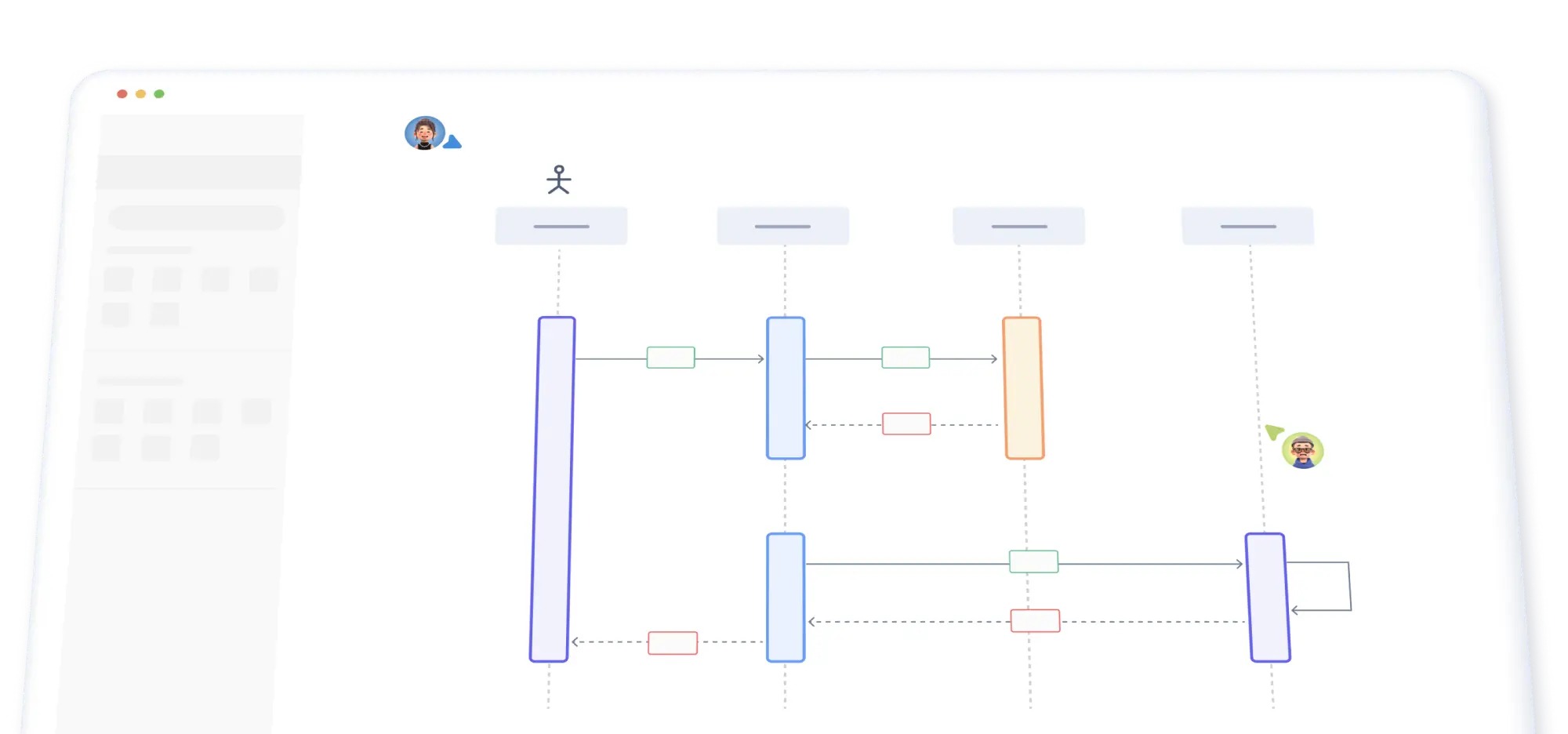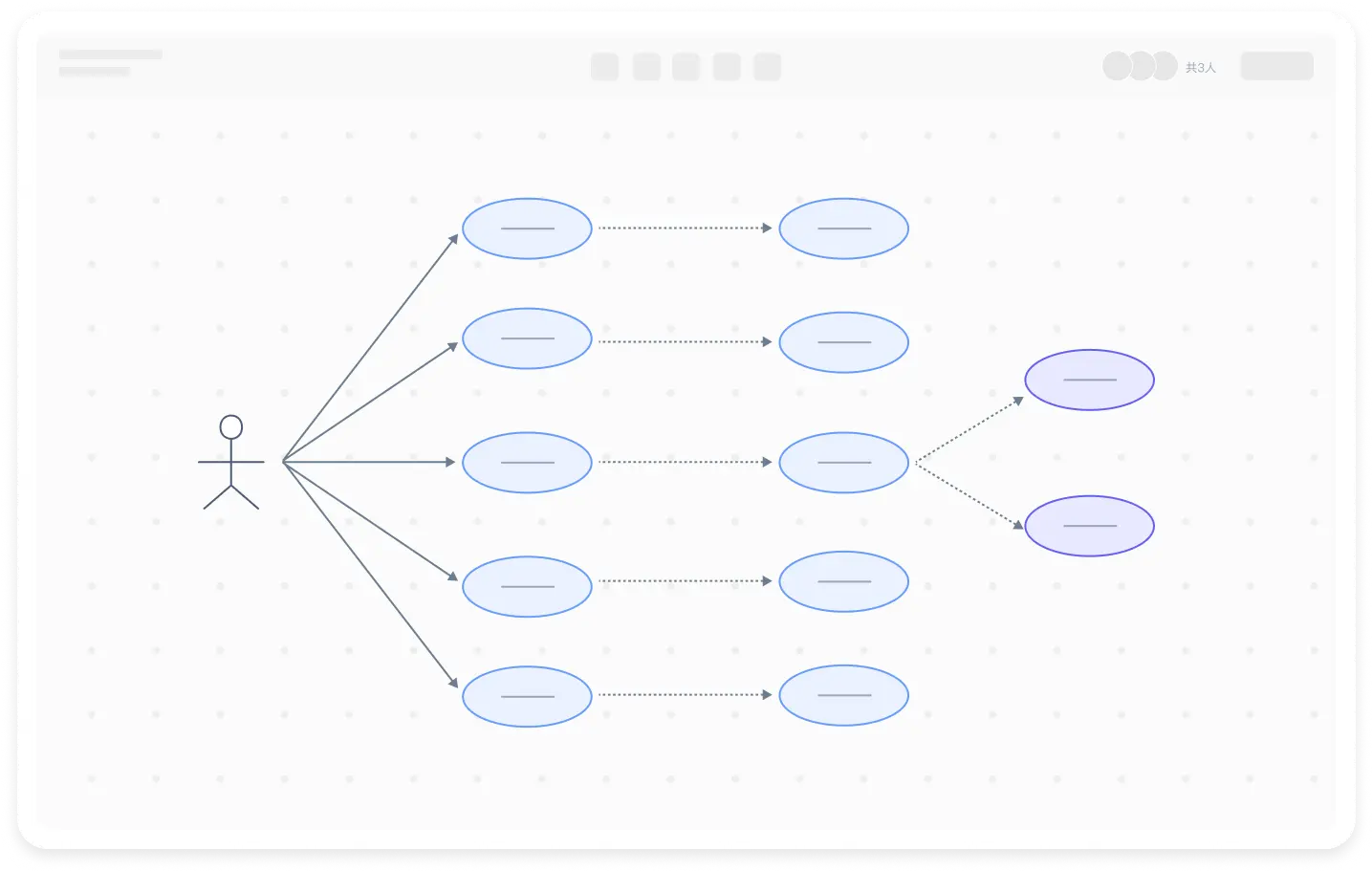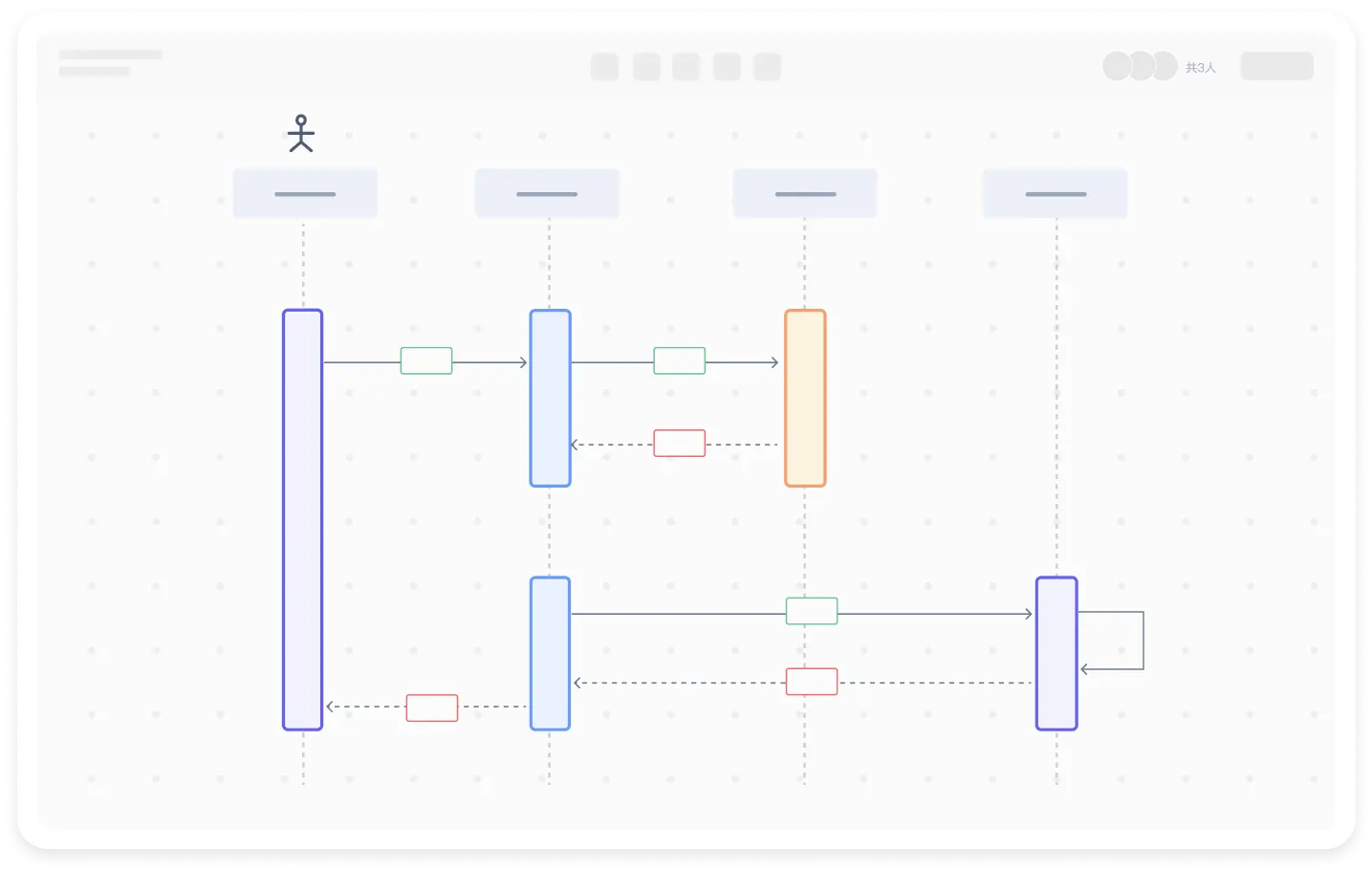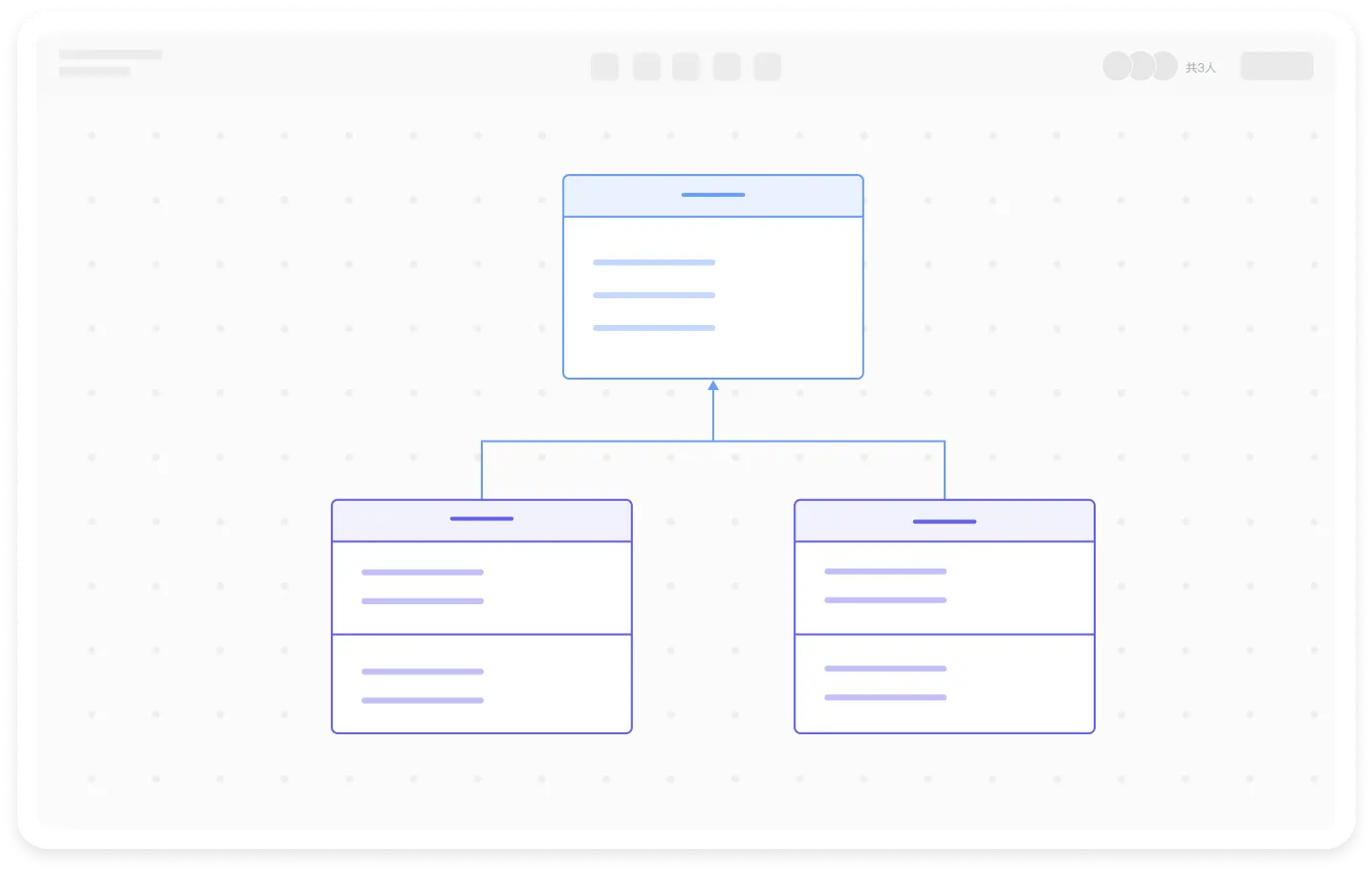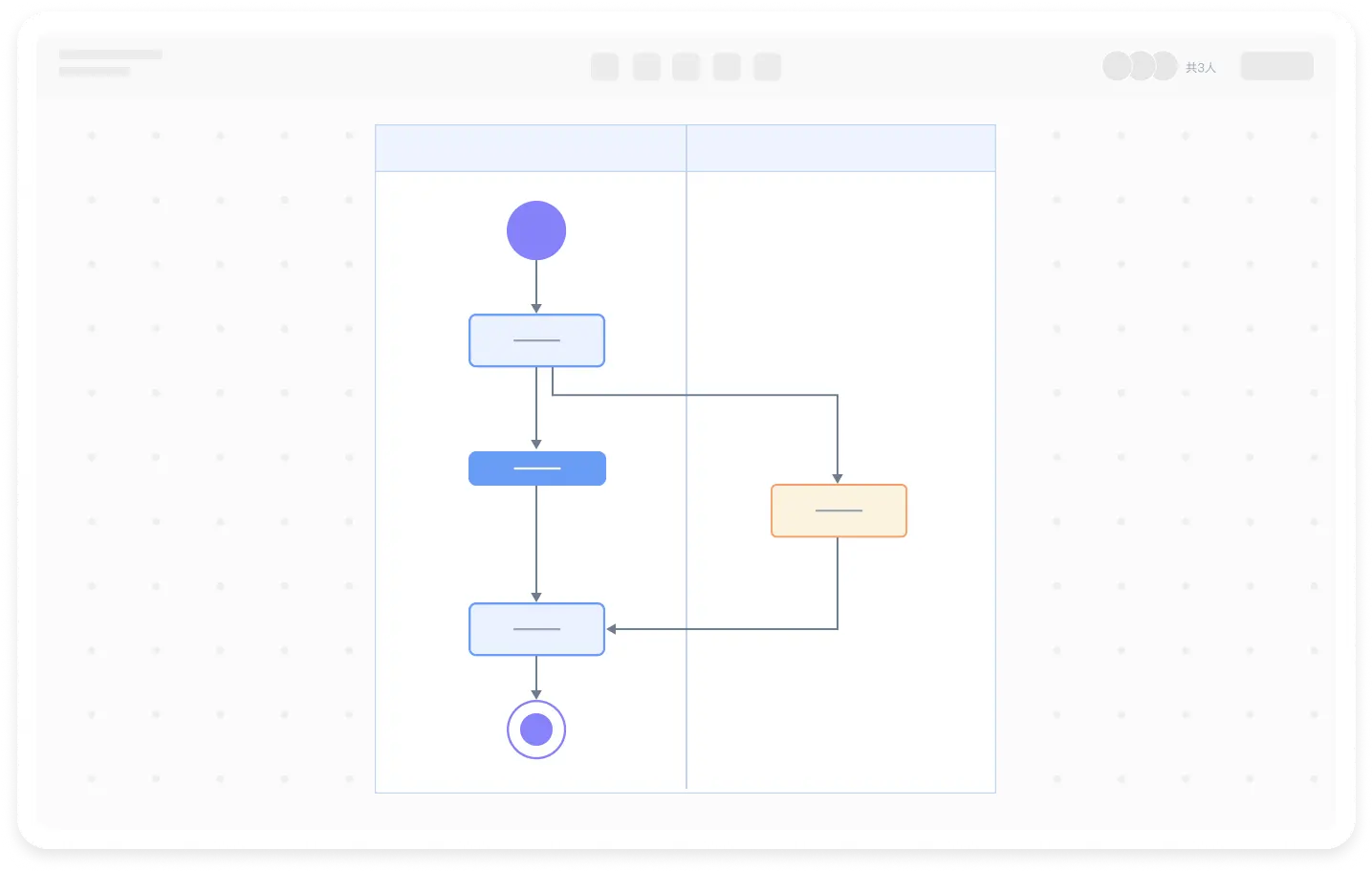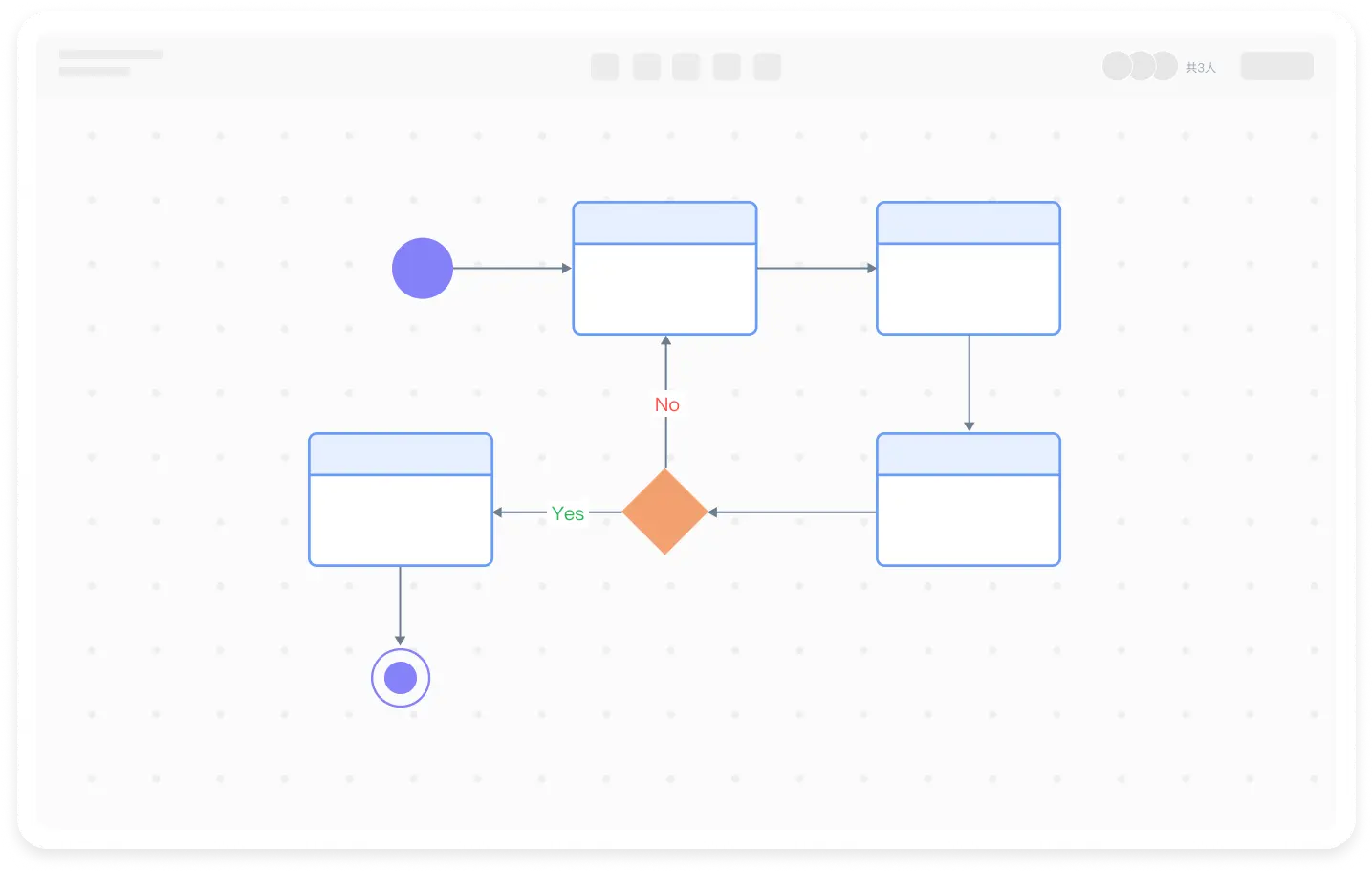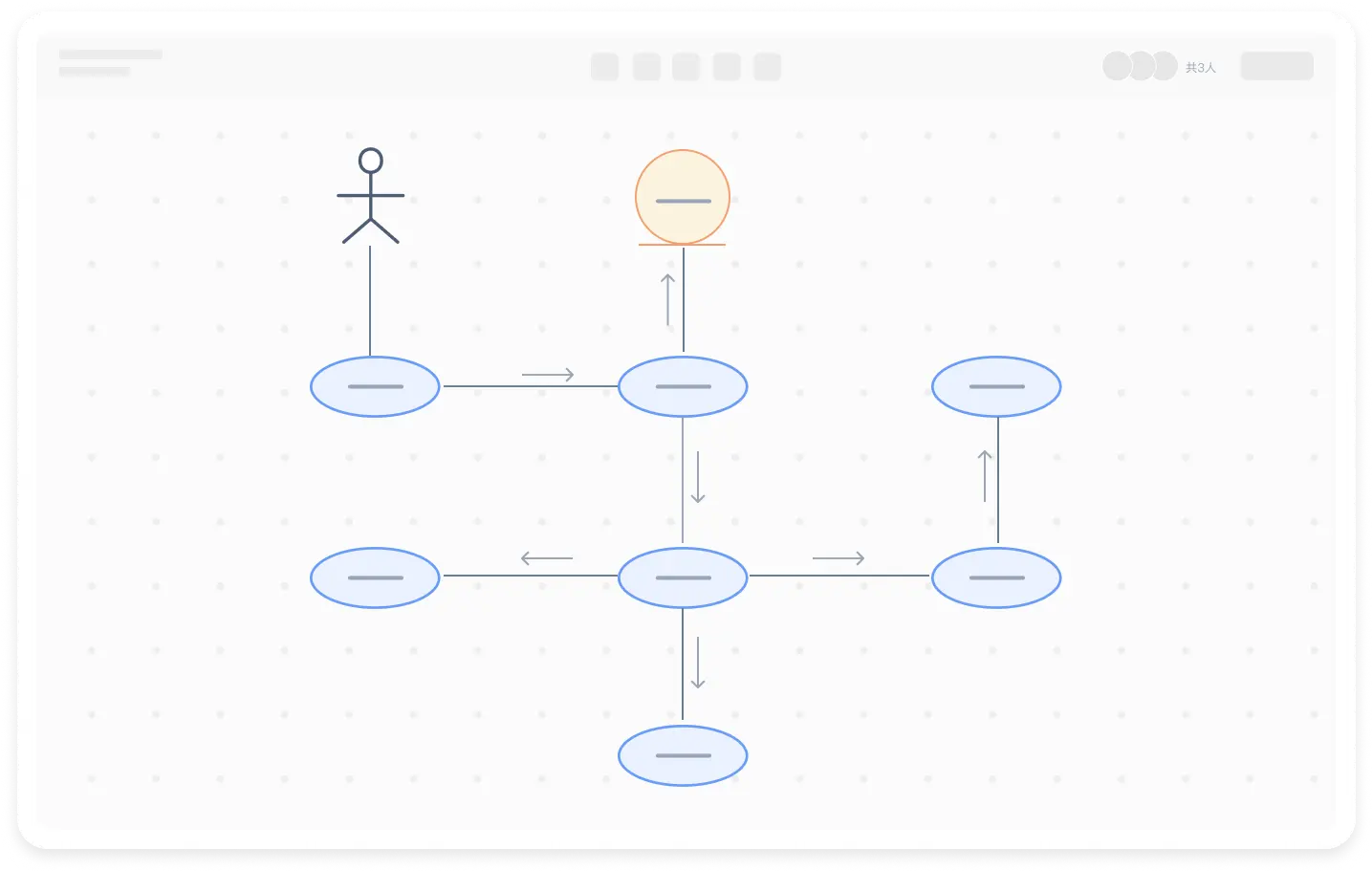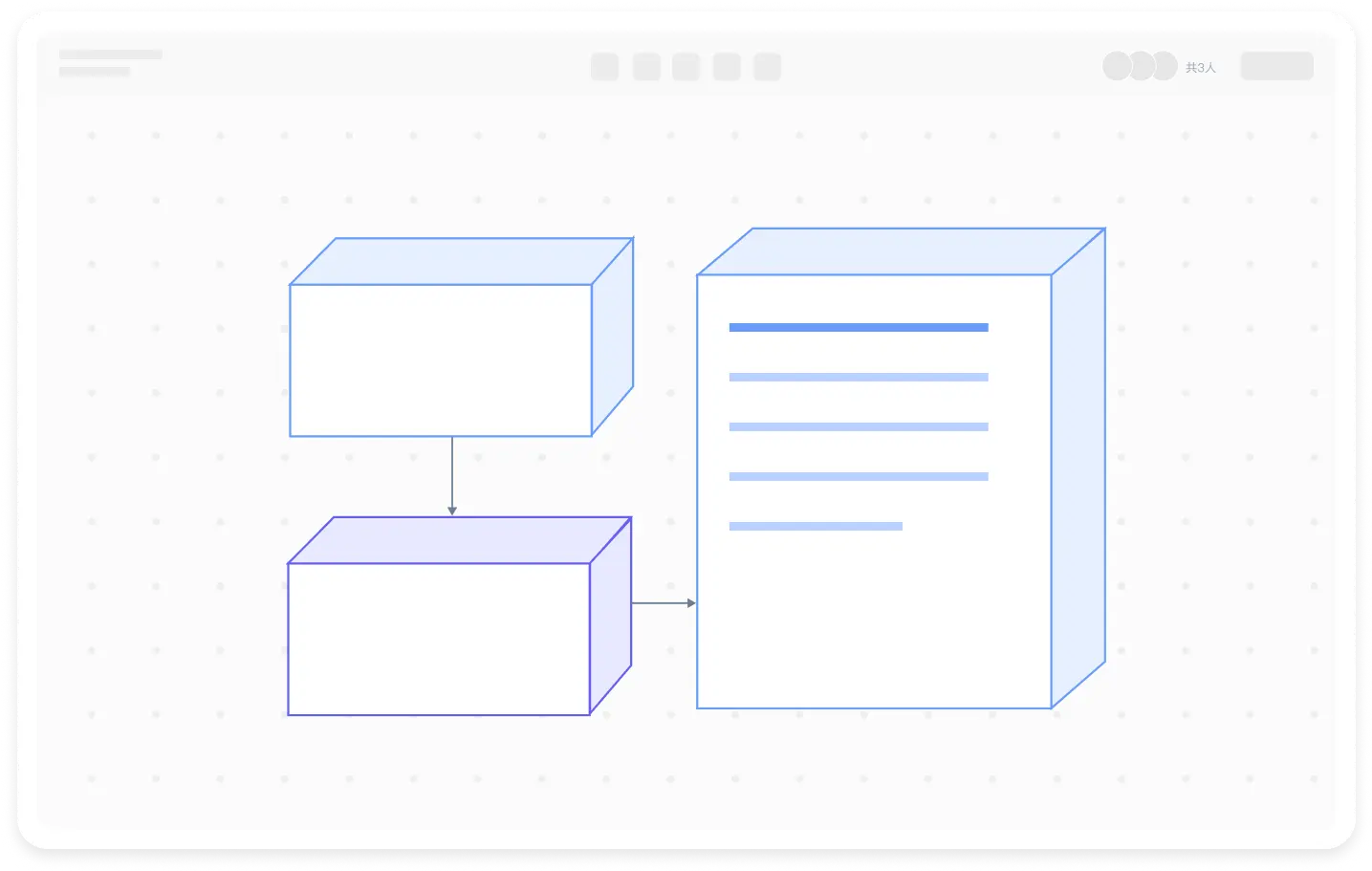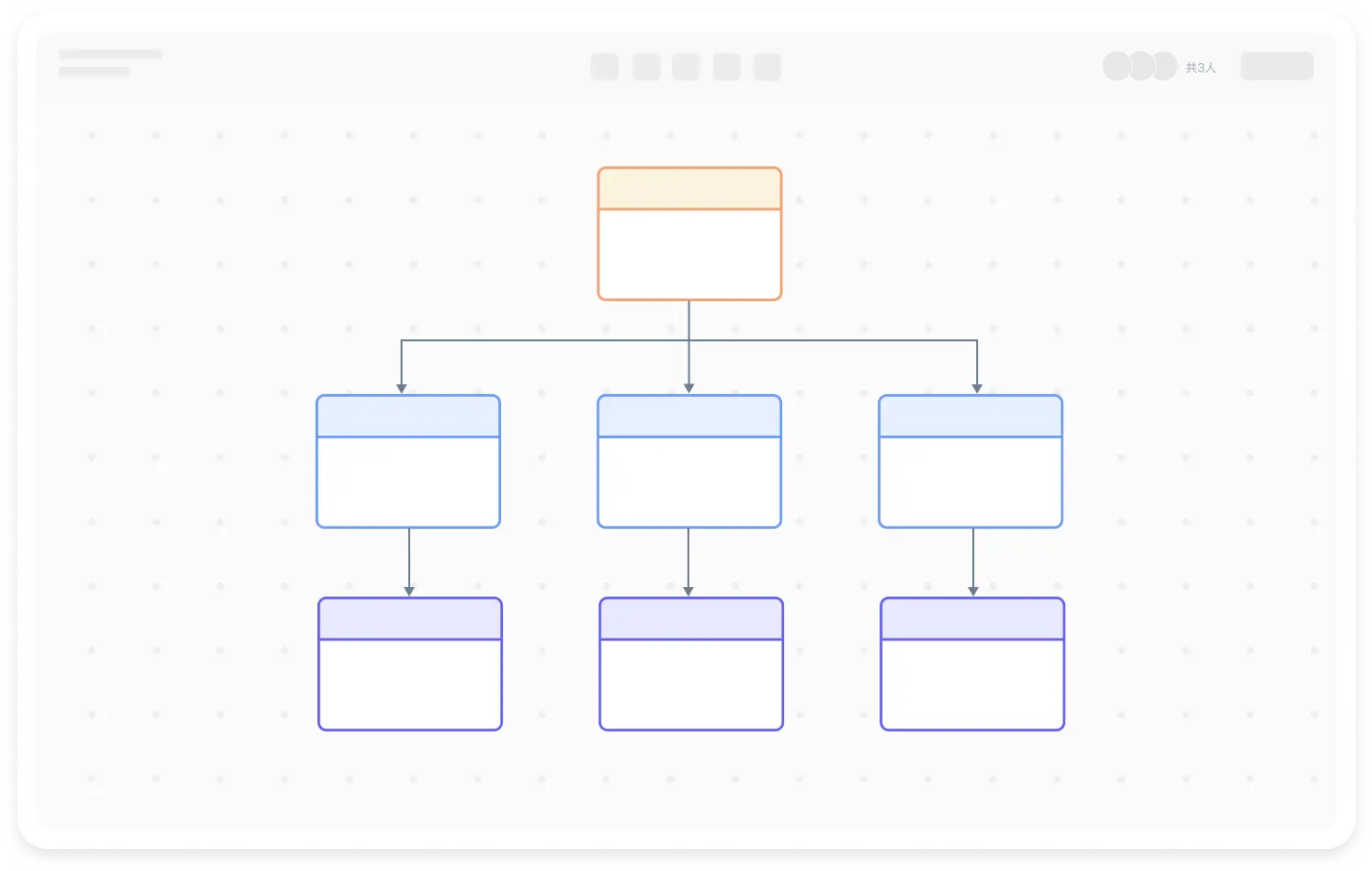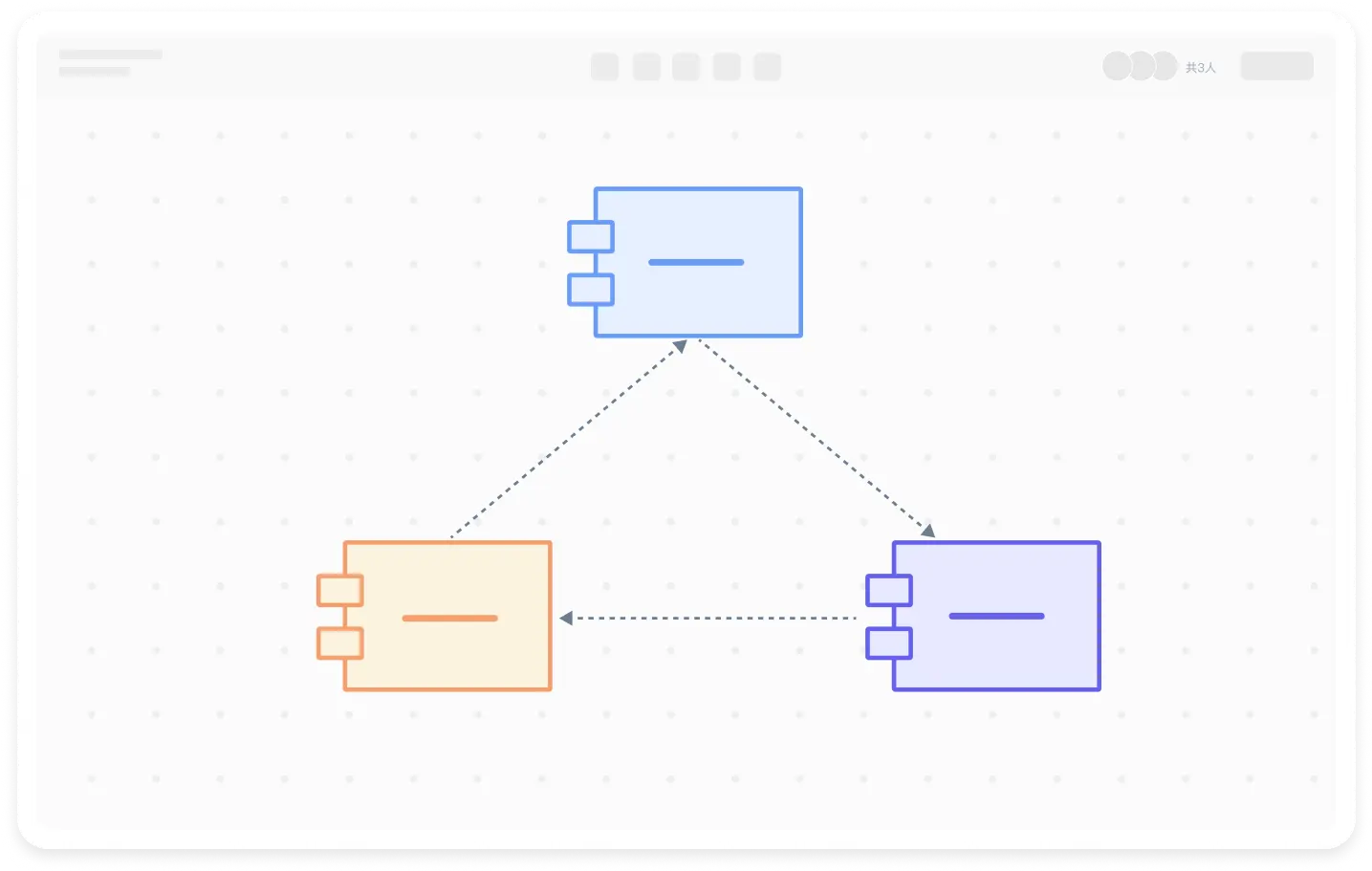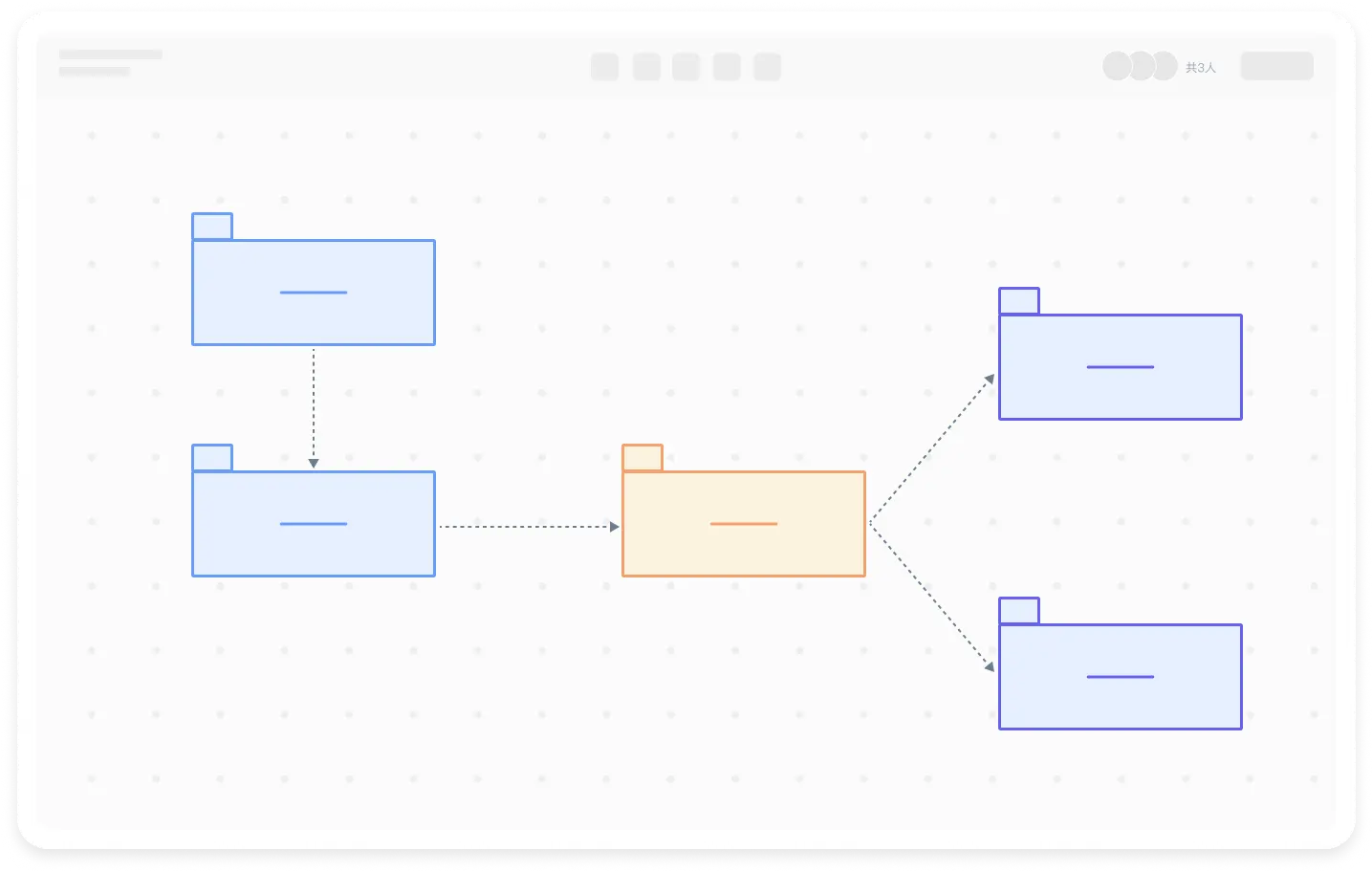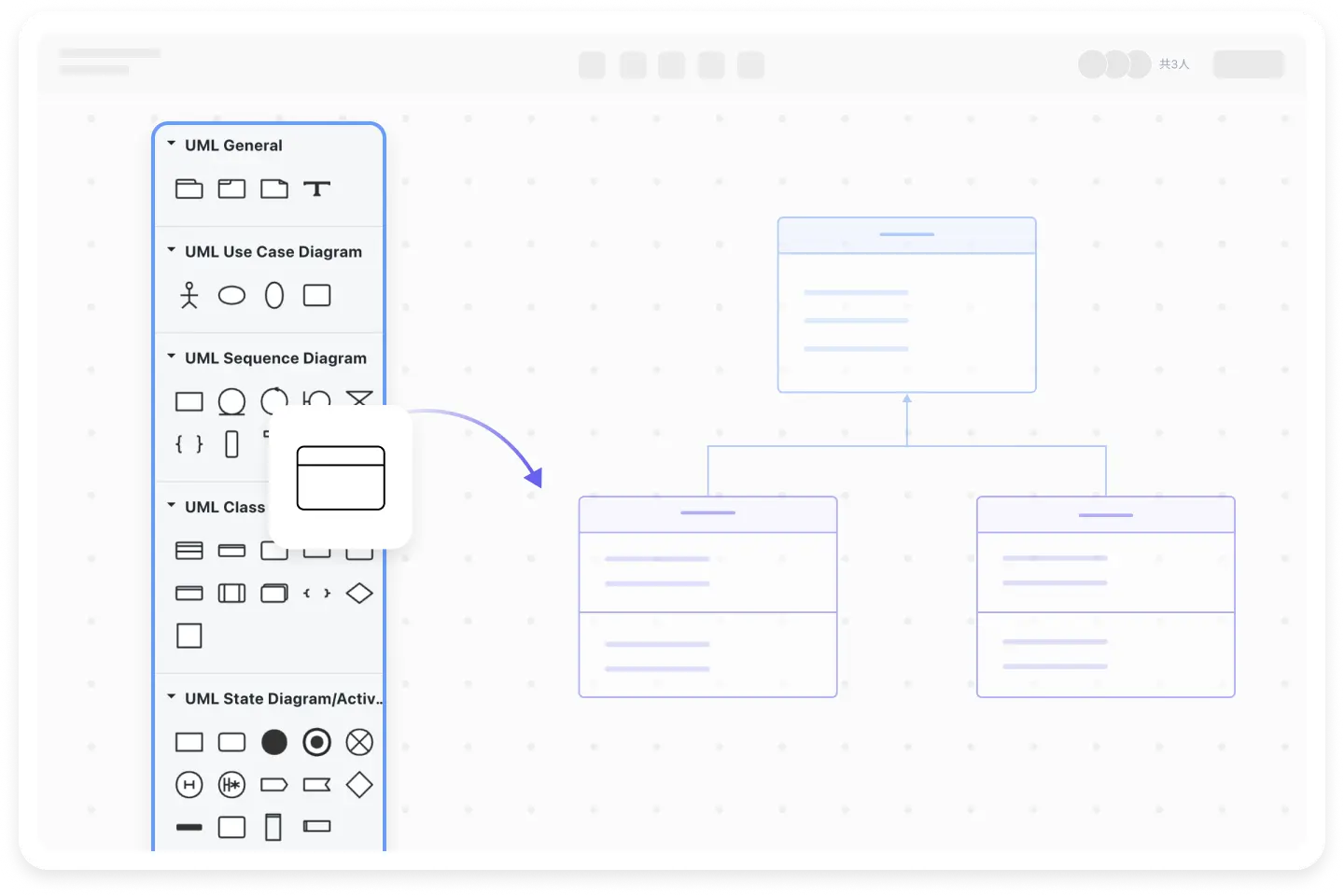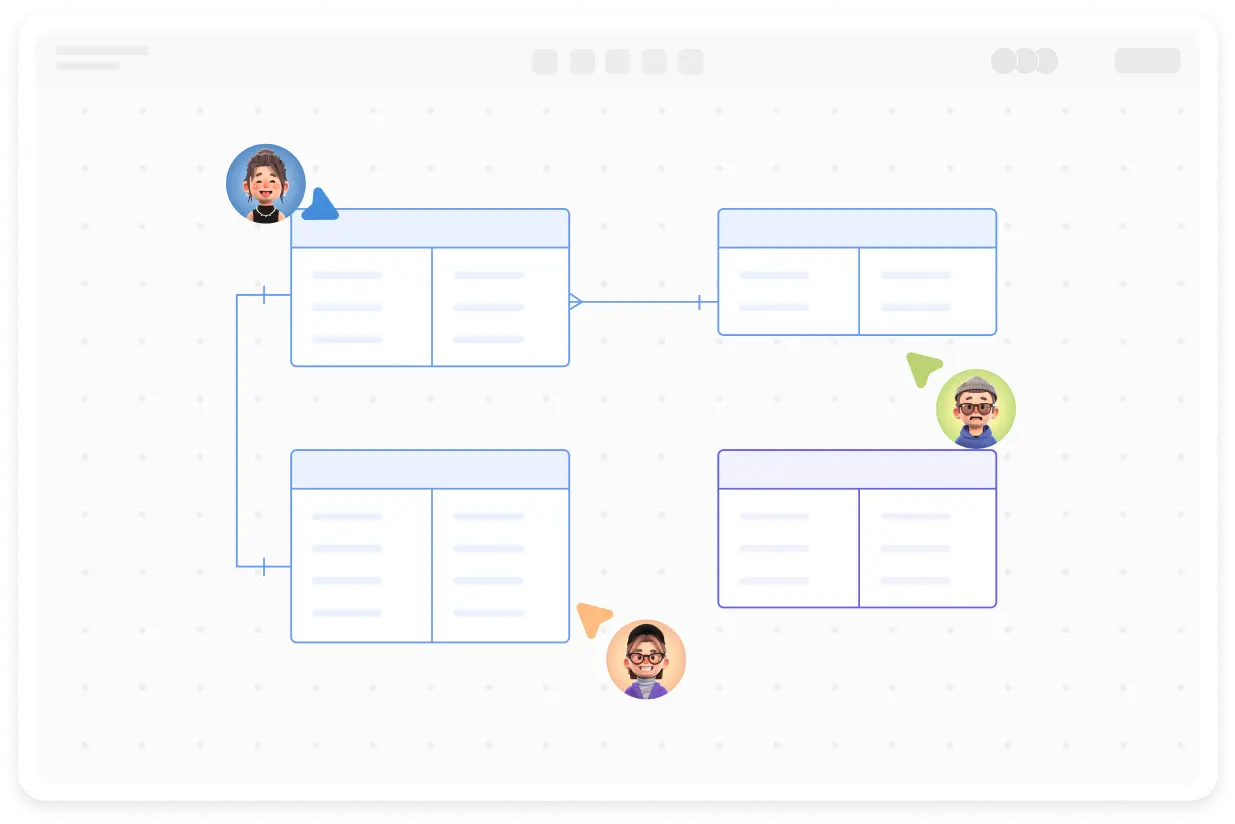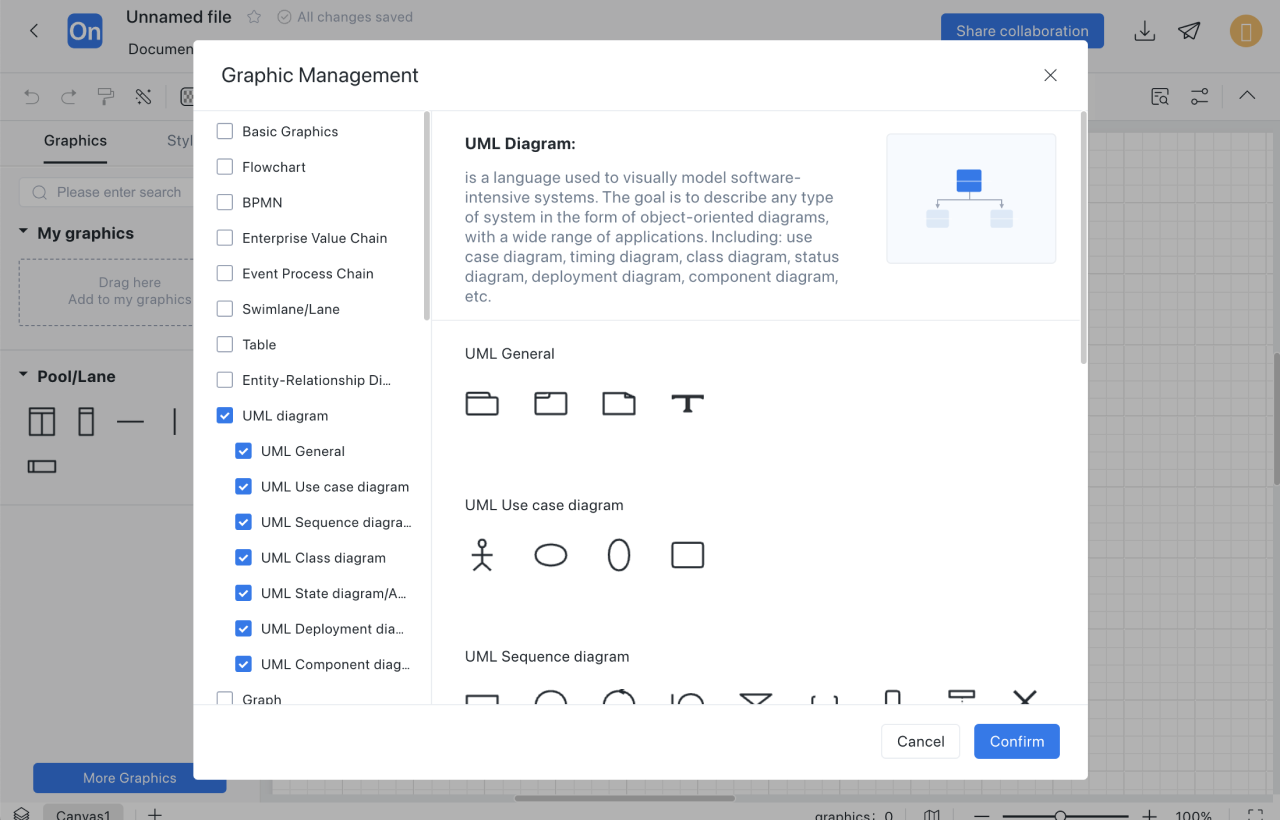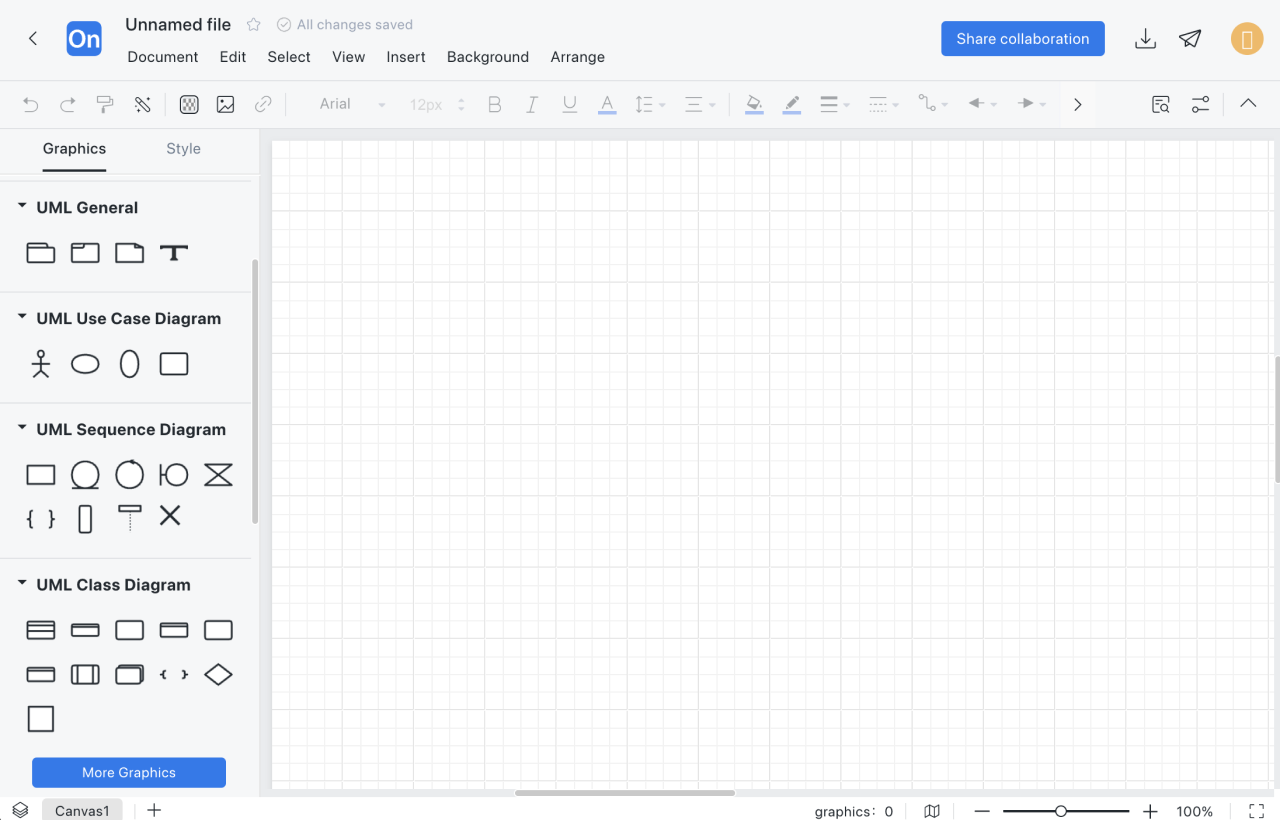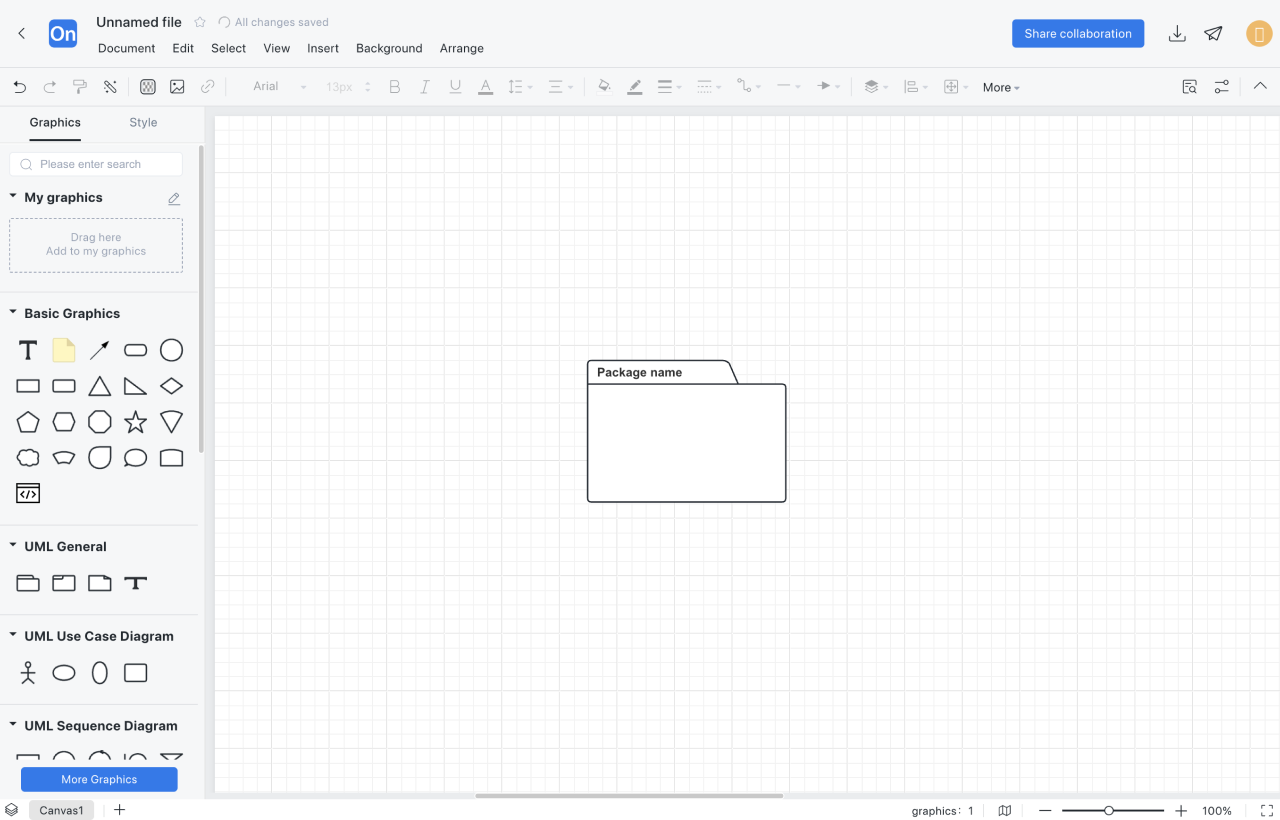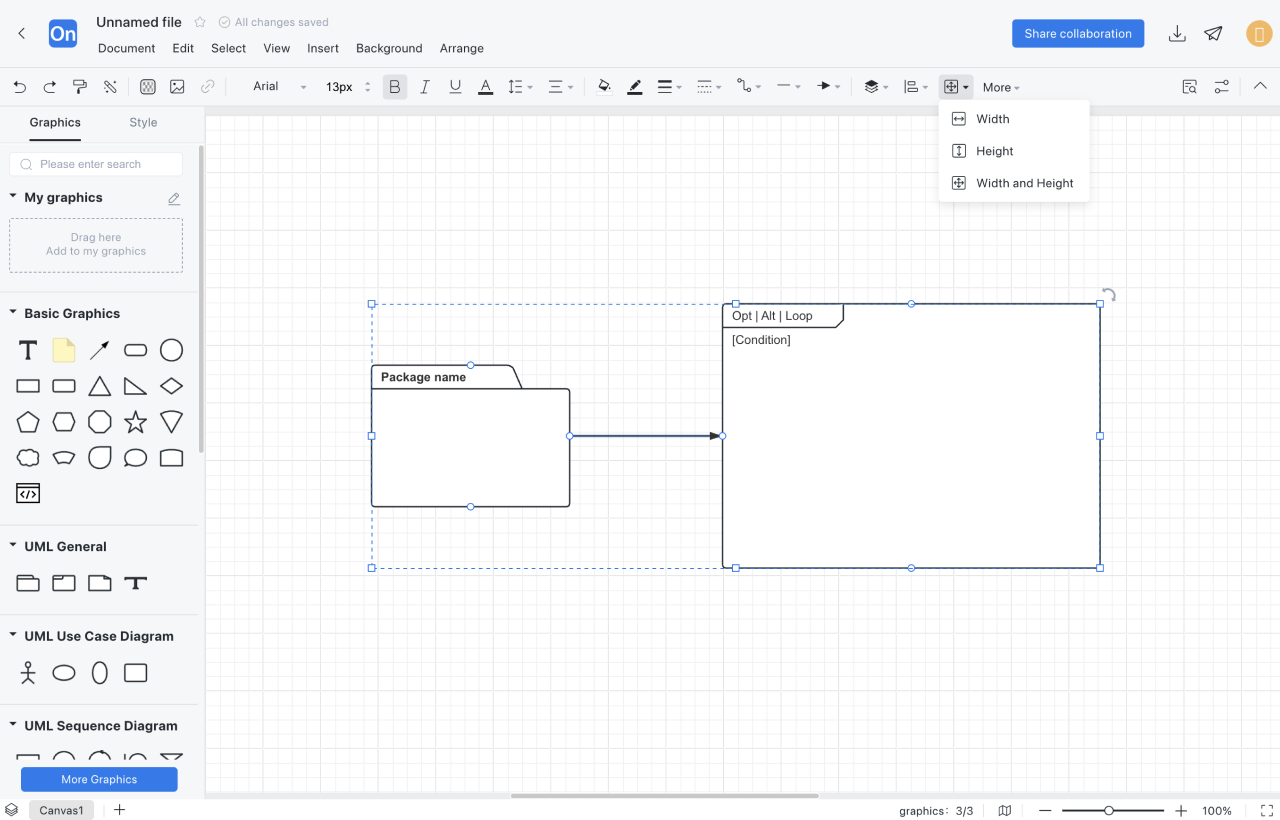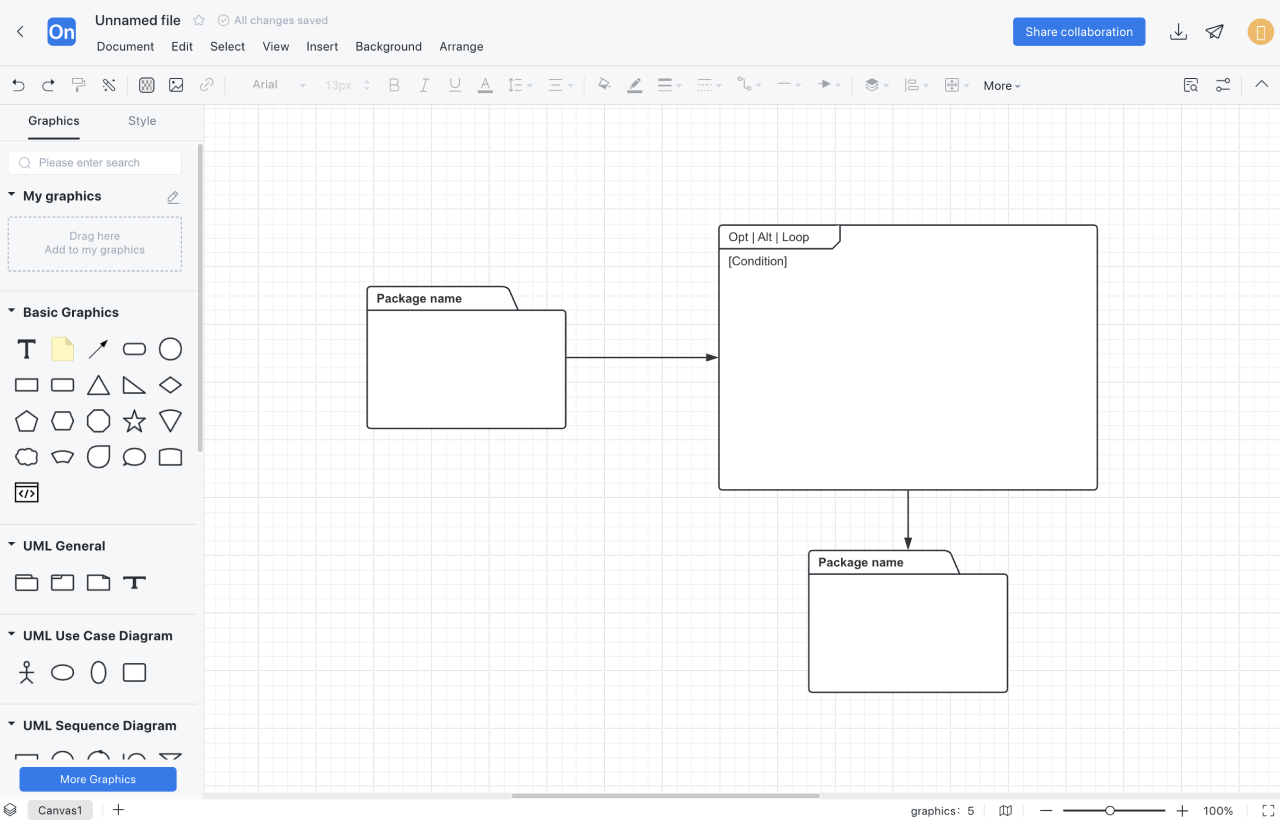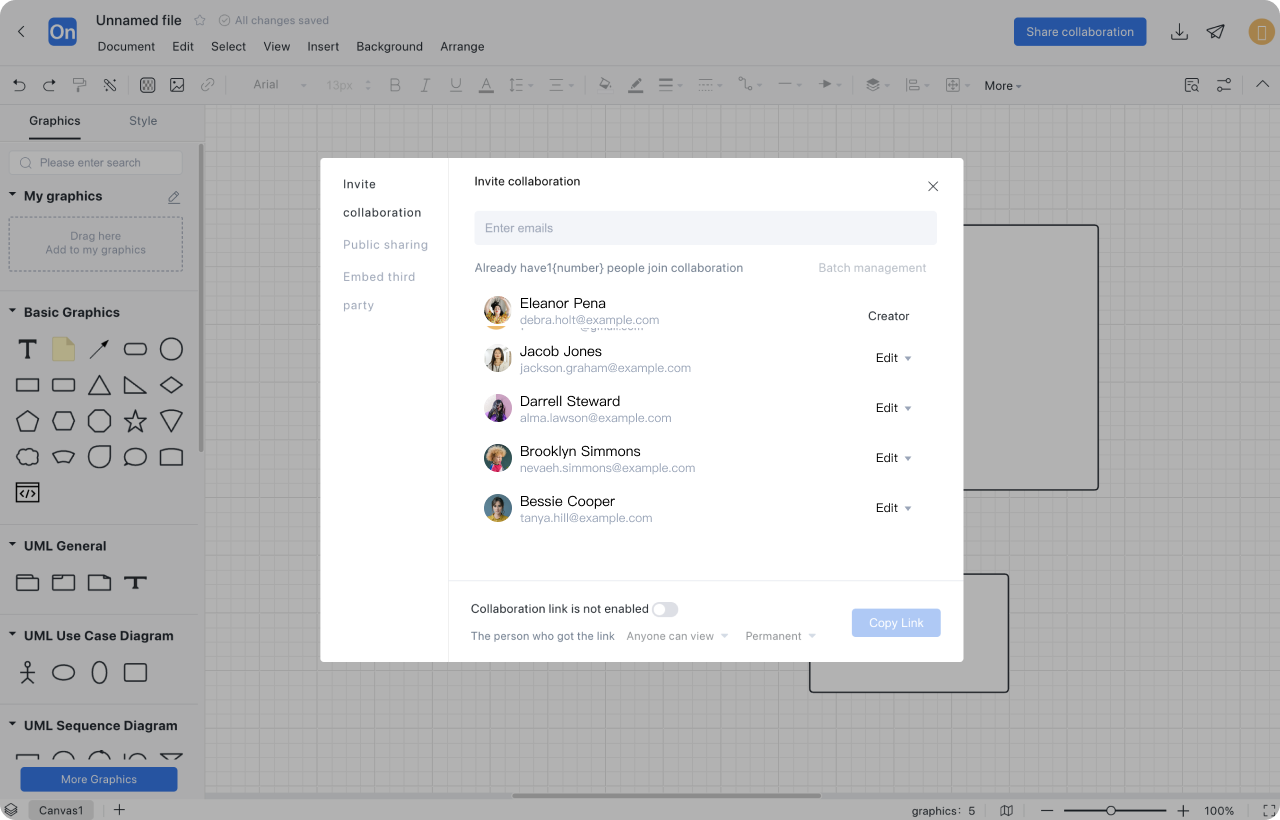Online-UML-Modellierungssoftware
UML-Diagramme sind eine Standardsprache zur visuellen Modellierung softwareintensiver Systeme und werden verwendet, um die Struktur, das Verhalten und die Interaktionen eines Systems zu beschreiben. ProcessOn kann 14 Arten von UML-Diagrammen online zeichnen, darunter Sequenzdiagramme, Klassendiagramme, Anwendungsfalldiagramme, Aktivitätsdiagramme, Zustandsdiagramme usw. Es unterstützt KI, um UML-Diagramme mit einem Klick zu generieren, und es gibt auch eine große Anzahl hochwertiger UML-Vorlagen zum Klonen, was den Einstieg erleichtert.
Häufig gestellte Fragen zu UML-Diagrammen
So fügen Sie eine UML-Grafikbibliothek hinzu
Klicken Sie links im Zeichenbereich auf „Weitere Grafiken“, wählen Sie das Grafiksymbol „UML“ aus und klicken Sie auf „Bestätigen“, um es im Zeichenbereich links anzuzeigen.
So ändern Sie den UML-Grafikstil
Klicken Sie links im Zeichenbereich auf „Stil“. ProcessOn bietet 26 Stile und unterstützt die Änderung des gesamten Farbstils mit einem Klick.
So ändern Sie die grafische Anordnungsbeziehung
Wählen Sie zwei oder mehr Grafiken gleichzeitig aus und ändern Sie mit den Schaltflächen neben „Mehr“ in der oberen Symbolleiste die Anordnung, Verteilungsausrichtung, Größenanpassung und Kombinationsbeziehung.
So ändern Sie den Seitenstil des UML-Diagramms
Klicken Sie zum Einrichten oben rechts auf „Seitenstil“. Dadurch wird das Ändern von Leinwand, Raster, Zeilensprüngen und Wasserzeichen unterstützt.
So fügen Sie UML-Diagrammdatenattribute hinzu
Klicken Sie oben rechts auf „Mehr“ und „Dateneigenschaften“, um Dateneigenschaften, Datentypen und Eigenschaftswerte festzulegen.
So verschönern Sie UML-Diagramme mit einem Klick
Über den Button „Verschönern“ in der oberen linken Ecke lassen sich Grafiken und Linien mit einem Klick verschönern und so schöner und übersichtlicher gestalten.
So stellen Sie die historische Version eines UML-Diagramms wieder her
ProcessOn speichert Verlaufsdatensätze automatisch in der Cloud. Klicken Sie oben links auf „Datei“ – „Verlauf“, wählen Sie die Version aus, die Sie wiederherstellen möchten, und bestätigen Sie die Wiederherstellung.